
처음 ChatGPT를 사용했을 때 텍스트 기반의 대화만 가능한 점이 아쉬웠습니다. 물론 이 후 업데이트에서 실제 마이크를 사용해 대화할 날이 오겠지만 하루라도 빨리 가능해지길 기다렸죠.
"크롬 브라우저 확장앱 사용하여 말하고 듣기"
말하고 듣는 부분을 연결하는 것을 그리 어려운 부분이 아니라 관련된 앱이 나오면 좋겠다라고 막연하게 생각했었는데 역시 크롬 확장앱에서 찾을 수 있었습니다. 바로 Speak to ChatGPT입니다. 아래에서 바로 알아봅니다.
# 크롬 브라우저 확장앱 Speak to ChatGPT를 사용하여 대화하기
이 앱을 사용하면 마이크를 사용하여 ChatGPT와 대화하는 것이 가능합니다. 원하는 언어로 대화하고 듣는 것이 가능하죠. 예를들어 영어로 얘기하고 싶다면 설정에서 언어를 영어로 변경 후 영어로 말을 하면 이를 인식해 얻은 답변을 다시 해당 언어로 말해줍니다.
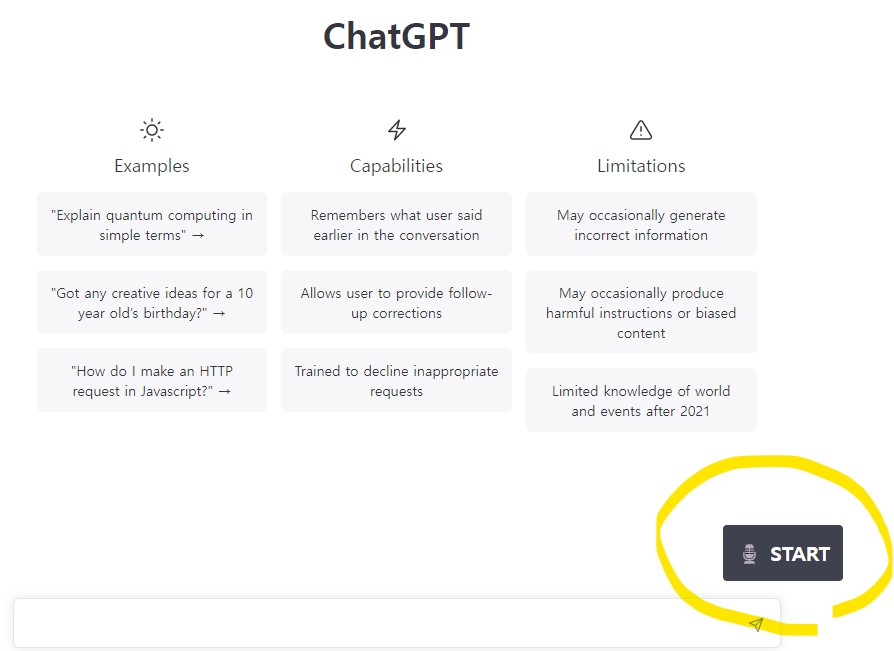 크롬앱 설치 후 마이크 START 버튼이 생긴 화면
크롬앱 설치 후 마이크 START 버튼이 생긴 화면이 앱을 사용하면 ChatGPT를 더 쉽게 사용할 수도 있고 또 다른 장점은 원하는 언어 학습을 할 수 있다는 점입니다. 만약 영어 회화 공부를 하고 싶다면? ChatGPT와 대화하면서 실력을 향상할 수 있겠죠.
! Speak to ChatGPT 크롬앱 설치 및 설정하기
우선 설치 방법부터 알아봅니다. 설치를 위해서는 아래의 순서대로 진행하시기 바랍니다.
1. Chrome Web Store - extensions 페이지 접속하기
https://chrome.google.com/webstore/category/extensions
2. 좌측 검색창에 ChatGPT speak를 입력하여 찾기
검색어 ChatGPT speak를 입력 후 Speak to ChatGPT 앱을 찾아 설치해야합니다.
3. 검색 결과에서 Speak to ChatGPT를 선택하기
 스크린샷) 설치 전 우측 버튼의 Add를 클릭
스크린샷) 설치 전 우측 버튼의 Add를 클릭4. 우측에 Add 버튼을 클릭하여 추가하기
이제 설치는 모두 끝이 났습니다. ChatGPT 페이지로 접근하면 화면 하단에 마이크 버튼이 나타나게 됩니다. 이 버튼을 클릭하여 말하고 듣는 것을 활성화할 수 있습니다.
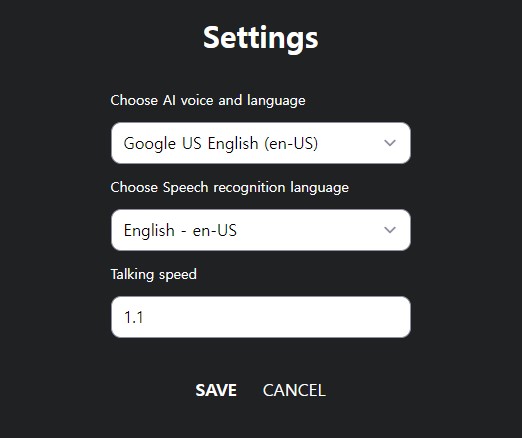 대화 속도 및 인식 언어와 대화 언어를 설정 가능
대화 속도 및 인식 언어와 대화 언어를 설정 가능또한 설정을 통해 원하는 인식 언어를 선택할 수 있고 대화 언어도 선택할 수 있게됩니다.
! 마치면서
ChatGPT와 실제 말하면서 대화하는 것과 텍스트로 대화하는 것은 정말 큰 차이입니다. 이를 활용하면 다양한 부분에 적용할 수 있을 것 같습니다. 가장 빠르고 쉬운 부분이라면 역시 언어 학습이 아닐까 생각되네요.
사용해보면 언어 인식은 빠르지만 대답을 얻기 까지의 대기 시간이 길다는 점이 단점으로 느껴집니다. 좀 더 빠른 대화를 위해서는 ChatGPT 구독(유료 결제)을 하는 것도 하나의 방법이 되겠습니다. 실제로 대화해보면 특정 언어를 배우는 데 매우 큰 도움이 될 것 같다고 생각했습니다. 그리고 설정 변경 후 가끔 대답하지 않는 오류도 있는 것 같습니다. 아무래도 안정성은 부족해보이네요.
여기까지 ChatGPT와 Chrome Web Store 확장 앱을 사용하여 마이크로 말하며 대화하는 방법을 알아봤습니다.
아래의 글도 찾고 계시지 않나요?
 ChatGPT 사용 팁! GPT mentions를 활용하자
ChatGPT 사용 팁! GPT mentions를 활용하자 ChatGPT용 새로운 구독 플랜 ChatGPT Team 나오다
ChatGPT용 새로운 구독 플랜 ChatGPT Team 나오다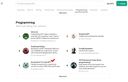 GPT Store 인기 GPT 사용해보기
GPT Store 인기 GPT 사용해보기 OpenAI의 GPT Store 다음 주 출시 예정
OpenAI의 GPT Store 다음 주 출시 예정 이스트소프트, 새로운 생성형 AI 서비스 앨런 출시
이스트소프트, 새로운 생성형 AI 서비스 앨런 출시 이 스케치가 AI를 사용하니 이렇게 바뀌었습니다
이 스케치가 AI를 사용하니 이렇게 바뀌었습니다 개발자가 chatgpt를 활용하는 다섯 가지 방법은?
개발자가 chatgpt를 활용하는 다섯 가지 방법은? 당분간 ChatGPT Plus 유료 구독 서비스 가입 불가. 원인과 재개 시점은?
당분간 ChatGPT Plus 유료 구독 서비스 가입 불가. 원인과 재개 시점은? ChatGPT에서 나만의 GPT 만들기로 블로그글 검수 전문가 만들어 보기
ChatGPT에서 나만의 GPT 만들기로 블로그글 검수 전문가 만들어 보기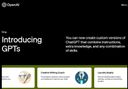 나만의 chatgpt를 만들 수 있는 GPTs 출시!
나만의 chatgpt를 만들 수 있는 GPTs 출시!